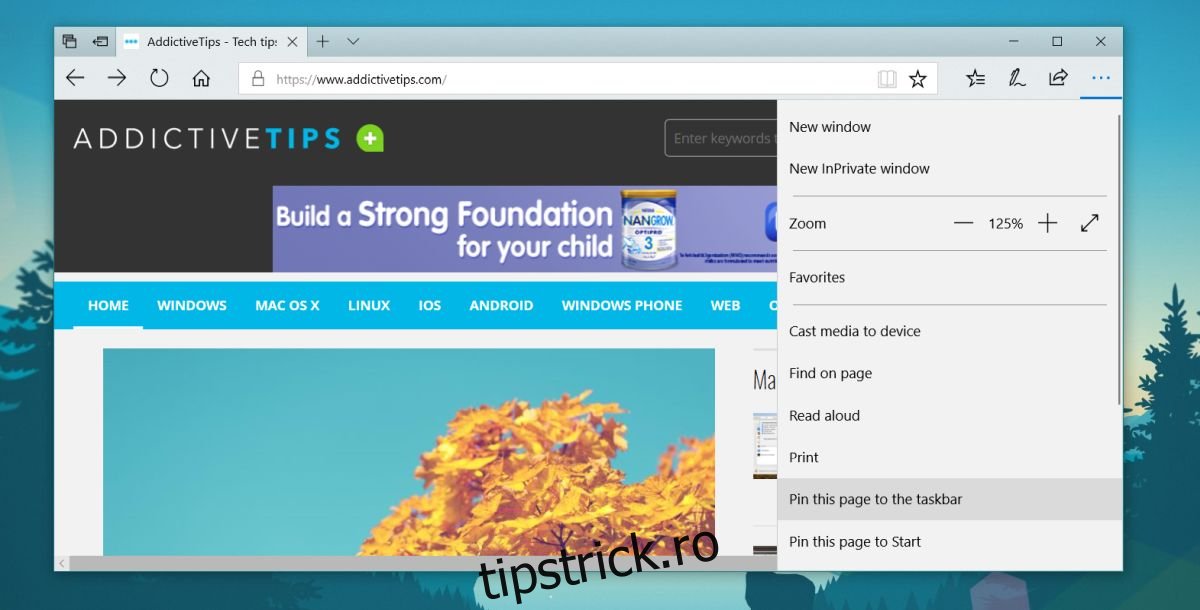În actualizarea Fall Creators, puteți fixa site-uri web în bara de activități. Este o caracteristică destul de utilă, dar este strict legată de Edge. Opțiunea de fixare a unui site web în bara de activități este disponibilă numai în Edge. De asemenea, dacă faceți clic pe un site web fixat, acesta se va deschide în Edge și nu în browserul dvs. implicit. Nu putem da vina exact pe Microsoft aici; este sistemul lor de operare și lucrează din greu pentru a adăuga funcții browserului lor. Unele dintre aceste caracteristici sunt desigur foarte bune. Acestea fiind spuse, dacă încă nu sunteți pregătit să începeți să utilizați Edge, puteți deschide destul de ușor site-uri web fixate în browserul dvs. implicit.
Fixați site-uri web în bara de activități
Acest articol detaliază cum puteți deschide cu ușurință site-uri web fixate în browserul dvs. implicit, totuși, există încă o singură modalitate de a le fixa acolo. Trebuie să utilizați Edge și nu există nicio cale de a o ocoli.
Pentru a fixa un site web în bara de activități, deschideți Edge și navigați la site. Faceți clic pe pictograma mai multe setări din dreapta sus și selectați „Fixați această pagină în bara de activități” din meniu.
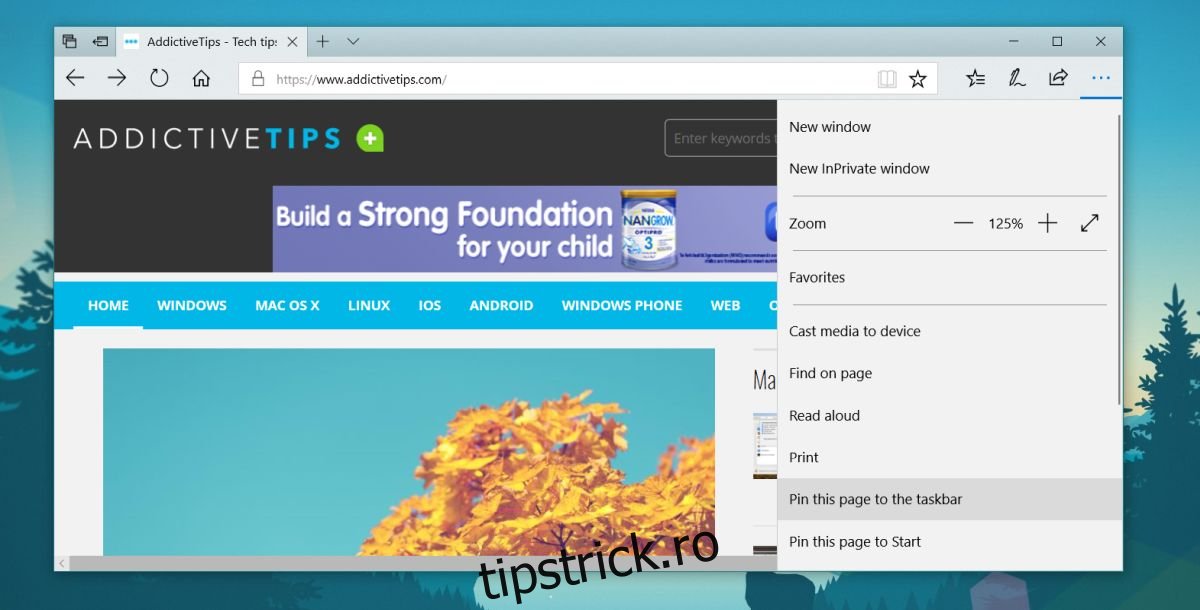
Site-ul web va fi fixat pe bara de activități. Ca și alte elemente fixate pe bara de activități, îl puteți trage și repoziționați.

Deschideți site-uri web fixate în browserul implicit
Acum că ați fixat un site web, este timpul să forțați Windows 10 să-l deschidă în browserul dvs. implicit. Pentru a face acest lucru, aveți nevoie de o aplicație numită Deflector de margini. Ne-am sprijinit foarte mult pe această aplicație în trecut și nu o putem recomanda suficient. Îl puteți folosi pentru a forța Cortana să folosească browserul implicit în loc de Edge. Aproape orice încearcă Windows 10 sau alte aplicații să forțeze prin Edge, poate fi redirecționat către browserul implicit cu această aplicație. Funcționează impecabil în Actualizarea Fall Creators și este un mic utilitar pe care ar trebui să îl instalați întotdeauna pe Windows 10.
Tot ce trebuie să faceți pentru a deschide site-uri web fixate în browserul dvs. implicit este să instalați EdgeDeflector. Veți vedea o solicitare pe ecran care vă întreabă ce aplicație ar trebui să gestioneze o anumită comandă. Selectați EdgeDeflector și ați terminat. Când faceți clic pe un site web fixat în bara de activități, acesta se va deschide în fereastra recentă a browserului dvs. implicit.
Tranziția este fără întreruperi. În niciun moment nu se deschide Edge și nu trebuie să urmăriți că o solicitare este mai întâi trimisă către Edge și apoi redirecționată către browserul implicit. Întregul proces este atât de simplu încât veți uita că ați instalat o aplicație pentru a realiza acest lucru. Nu există nicio taxă suplimentară pentru resursele sistemului dvs.